Przegląd
Jeśli masz problem z tym, że Fixbit przestaje synchronizować na twoim urządzeniu, po prostu przeczytaj ten post, aby zrozumieć, dlaczego i jak to naprawić. 10 łatwych do rozwiązania rozwiązań pomoże ci bezpiecznie usunąć ten problem.
Przegląd
Jeśli masz problem z tym, że Fixbit przestaje synchronizować na twoim urządzeniu, po prostu przeczytaj ten post, aby zrozumieć, dlaczego i jak to naprawić. 10 łatwych do rozwiązania rozwiązań pomoże ci bezpiecznie usunąć ten problem.
Jeśli jesteś fanatykiem fitness, zapoznasz się z Fitbit.
Jako najpopularniejszy monitor fitness śledzi Twoją aktywność, ćwiczenia, sen, wagę i inne parametry, aby osiągnąć Twoje cele związane ze zdrowiem i kondycją oraz uzyskać więcej danych o kondycji na urządzeniach, zwykle na iPhonie, Androidzie lub komputerze, na desce rozdzielczej.
Jednak niektórzy użytkownicy Fitbit narzekają, że Fitbit nie zsynchronizuje się jak następujący użytkownik,
„Moja opłata za godzinę nie zostanie zsynchronizowana. Miałem ją przez miesiąc bez żadnych problemów, a teraz nagle się nie zsynchronizuje. Aplikacja mówi, że nie może znaleźć modułu śledzącego. Co mogę zrobić? Mam galaktyka z Androidem S4 ”.
Jeśli cierpisz również na ten sam problem Fitbit nie synchronizuje się, po prostu postępuj zgodnie z tą stroną, aby wyjaśnić, dlaczego i jak rozwiązać problem.
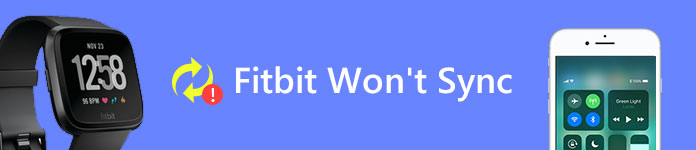
Fixbit nie będzie synchronizowany
Synchronizacja Fitbit to proces, który synchronizuje dane zebrane za pomocą telefonów, tabletów i niektórych komputerów z pulpitem nawigacyjnym Fitbit.
Pulpit nawigacyjny umożliwia śledzenie postępów, sprawdzanie snu, ustalanie celów, rejestrowanie jedzenia i wody, rzucanie wyzwań znajomym i wiele więcej.
Aby zsynchronizować dane, musisz pobrać aplikację Fitbit na kompatybilne urządzenia, a następnie skonfigurować Bluetooth i Wi-Fi, a na końcu połączyć je pomyślnie, aby synchronizować dane.
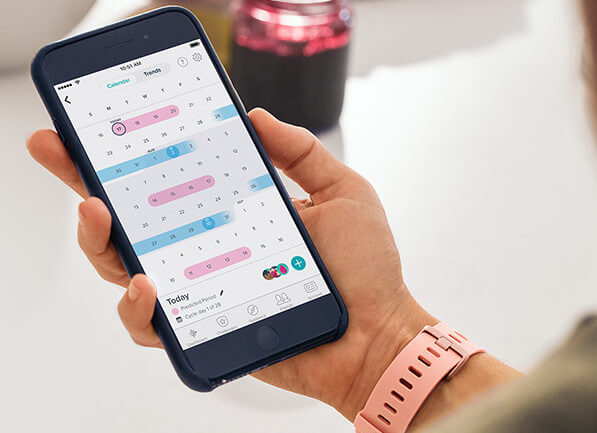
Gdy pojawi się komunikat, że Fitbit nie zsynchronizuje się, wystarczy postępować zgodnie z opisem poniżej, aby poznać powody i rozwiązania, aby to naprawić
Fitbit może działać na większości urządzeń takich jak Android, iOS, Windows itp., Ale nie na każdym urządzeniu.
Wystarczy sprawdzić, czy Twoje urządzenia są kompatybilne z aplikacją Fitbit.
Wejdź na https://www.fitbit.com/devices, wprowadź producenta telefonu, komputera, modelu itp., Aby sprawdzić, czy Twoje urządzenie znajduje się na obsługiwanej liście Fitbit.
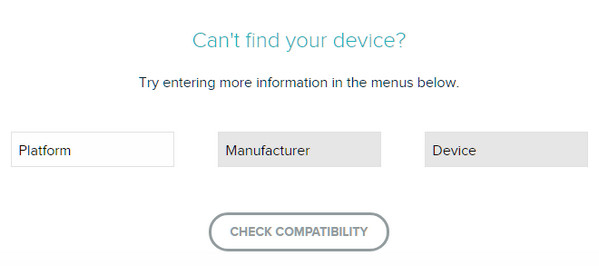
Czasami nieaktualne urządzenia mogą nie połączyć się z aplikacją Fitbit, sprawdź następujące kompatybilne systemy operacyjne:
Apple iOS 9 lub nowszy
Android OS 5.0 (Lollipop) lub nowszy
Windows 10 wersja 1607.0 lub wyższa
Jeśli Twoje urządzenie jest nieaktualne, po prostu zaktualizuj urządzenia do najnowszej wersji.
Na iOS: Wybierz Ustawienia> Ogólne> Aktualizacja oprogramowania.
Dla Android: Kliknij Ustawienia> Informacje o telefonie lub Informacje o urządzeniu> Wersja Androida.
Na komputerze z systemem Windows: Otwórz Panel sterowania> System i zabezpieczenia> Windows Update.
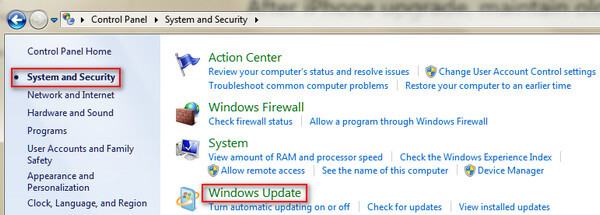
Synchronizacja danych Fitbit działa przez Bluetooth, więc odłączenie Bluetooth w twoim urządzeniu również spowoduje wyświetlenie komunikatu o braku synchronizacji.
Wystarczy sprawdzić, czy Bluetooth jest włączony, czy nie.
Na iOS: Kliknij Ustawienia> Bluetooth. (iPhone Bluetooth nie działa?)
Dla Android: Przejdź do Ustawienia> Połączenia> Bluetooth.
Uwaga: Jeśli korzystasz z systemu OS 6.0 (Marshmallow), musisz włączyć usługi lokalizacyjne, aby zsynchronizować urządzenie śledzące (Ustawienia> Lokalizacja), ponieważ Google zmieniło wymagania dotyczące uprawnień.
W przypadku komputera z systemem Windows: Ustawienia> system lub Urządzenia dla innych wersji> Bluetooth.
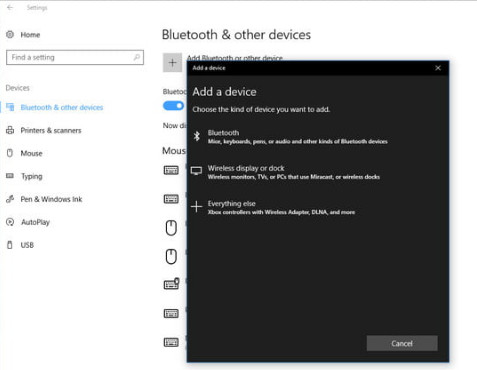
Możesz potrzebować: Jak naprawić bluetooth, który nie działa na komputerze Mac.
Możesz zsynchronizować dane Fitbit z więcej niż jednym kompatybilnym telefonem, stołem lub komputerem. Możesz jednak uzyskać synchronizację Fitbit tylko z jednym urządzeniem jednocześnie.
Sprawdź, czy używasz dwóch urządzeń, które próbujesz zsynchronizować.
Aby rozwiązać ten problem, przed użyciem innego telefonu należy wyłączyć połączenie Bluetooth między telefonem a Fitbit.
Uwaga: Musisz usunąć moduł śledzący z ustawień Bluetooth telefonu, a nie z aplikacji.
Połączenie Wi-Fi jest niezbędne do synchronizacji urządzeń Fitbit.
Brak połączenia z Internetem lub słabe połączenie z Internetem może prowadzić do braku synchronizacji Fitbit.
Upewnij się więc, że Twoja sieć Wi-Fi działa poprawnie. Możesz wyłączyć i włączyć router lub przenieść urządzenie Fitbit bliżej routera itp.
Możesz dodać więcej niż jedno urządzenie Fitbit do swojego konta, aby wyświetlić swoją codzienną aktywność na pulpicie nawigacyjnym. Jednak nie wszystkie urządzenia Fitbit mogą korzystać z tego samego konta.
Nie możesz mieć jednocześnie Fitbit Ionic i Fitbit Versa podłączonych do tego samego konta.
Musisz usunąć jedno ze swojego konta, zanim dodasz drugie do synchronizacji.
Czasami tylko ponowne uruchomienie Fitbit może również przywrócić go do normy.
Ponowne uruchomienie urządzenia Firbit nie usunie żadnych danych dotyczących aktywności, z wyjątkiem powiadomień.
Dowiedz się tutaj, aby odzyskać usunięte dane aplikacji na iPhonie.
Mimo to ten sposób działa również wtedy, gdy Fitbit nie reaguje na naciśnięcia przycisków, stuknięcia, przeciągnięcia, brak śledzenia kroków lub inny status itp.
Nieznane przyczyny samej aplikacji Titbit mogą również prowadzić do niepowodzenia synchronizacji.
Dlatego wystarczy odinstalować aplikację Fitbit i ponownie zainstalować ją na telefonie, tablecie lub komputerze.
Upewnij się, że opcja „Always Connected” w ustawieniach modułu śledzenia jest włączona. Poprawia to połączenie Bluetooth między telefonem a urządzeniem śledzącym.
Uwaga: Ta opcja sprawi, że bateria twojego telefonu szybko się rozładuje.
Przywrócenie ustawień fabrycznych przywróci urządzenie Fitbit do oryginalnego stanu, w którym możesz go używać jako nowego i rozpocząć proces synchronizacji.
Uwaga: Przywrócenie ustawień fabrycznych urządzenia Fitbit spowoduje usunięcie wszystkich przechowywanych danych, w tym danych, które nie zostały zsynchronizowane z kontem Fitbit, alarmów, celów i powiadomień.
Po prostu skorzystaj z kopii zapasowej danych Fitbit narzędzie do tworzenia kopii zapasowych aplikacji.
1Podłącz kabel ładujący do urządzenia śledzącego i podłącz drugi koniec do portu USB.
2 Naciśnij i przytrzymaj przycisk przez około dwie sekundy, nie zwalniając przycisku, wyjmij kabel ładujący z urządzenia śledzącego i odczekaj około 7 do 9 sekund.
3Zwolnij przycisk i przytrzymaj go ponownie.
4Po „ALT” i białym ekranie miga, zwolnij przycisk i przytrzymaj go ponownie.
5 Po odczuciu wibracji zwolnij przycisk i przytrzymaj go ponownie.
6Po wyświetleniu komunikatu „BŁĄD” zwolnij przycisk i przytrzymaj go ponownie.
7Po wyświetleniu komunikatu „ERASE” zwolnij przycisk, a moduł śledzenia wyłączy się.
8Ponownie włącz tracker, naciśnij przycisk lub podłącz kabel ładujący (pamiętaj, aby podłączyć drugi koniec kabla). Jeśli czas w twoim trackerze wskazuje 0:00, reset się powiódł.
Następnie musisz poinformować swoje konto Fitbit o konfiguracji.

Ten post skupia się na rozwiązywaniu problemów z synchronizacją Fitbit. Gdy Fitbit nie zsynchronizuje się, wystarczy postępować zgodnie z powyższymi rozwiązaniami, aby to naprawić.
Jeśli jakikolwiek pomysł uważasz za pomocny, nie wahaj się zostawić go w komentarzach poniżej.